
Talaan ng mga Nilalaman:
- May -akda John Day [email protected].
- Public 2024-01-30 13:10.
- Huling binago 2025-01-23 15:12.

Ito ay isang madaling proyekto. Ang isang spinner controller na maaaring magamit sa anumang emulator na gumagamit ng isang mouse. Sa katunayan, masasabi mong ito ay hindi hihigit sa isang mouse na may pahalang na paggalaw lamang.
Hakbang 1: Ang Mga Kagamitan

Kakailanganin mo:
· Isang Arduino Leonardo Pro Micro o isang normal na Arduino Leonardo o Arduino Pro Micro. Ito ay dapat na isa sa mga Arduino na ito, kung hindi man ay hindi ito gagana. Bumili ako ng isa sa Ebay at nagkakahalaga ito sa akin ng 3.33 €. Nandito ang link:
www.ebay.com/itm/Leonardo-Pro-Micro-ATmega32U4-5V-Arduino-Bootloader-IDE-1-0-3-replace-Pro-Mini/172239182998?ssPageName=STRK%3AMEBIDX%3AIT&_trksid= p2060353.m2749.l2649
· Isang potentiometer na 10 Kohm, mas mabuti na may metal axis, kaya't ito ay magiging matibay. Maaari kang maghanap para sa kanila sa Ebay din para sa mga presyo na mas mababa sa isang euro (o dolyar).
· Isang normal na pindutan ng itulak.
· Isang pangkalahatang layunin PCB, opsyonal. Maaari mong gawin ang mga kinakailangang koneksyon diretso sa Arduino.
· Isang kahon ng proyekto ng lohikal na laki. Isipin na hahawak mo ito sa iyong palad bilang isang taga-kontrol.
· Isang bagay na magkakahawig ng isang sagwan na nasa ibabaw ng axis ng potensyomiter na liliko ka kapag naglalaro. Natagpuan ko ang minahan sa isang matandang player ng radiocassete (maaari mong sabihin mula sa hitsura nito. Ngunit, kalaunan ay pininturahan ko ito ng pilak). Maaari kang bumili muli ng isa mula sa Ebay o isang electronics shop.
· Ang ilang mga piraso ng manipis na cable. Magandang gamitin ang pula at itim na mga kable upang malaman kung saan pupunta kung saan ayon sa larawan.
Kapag nasiyahan ka na nakolekta mo ang lahat ng nasa itaas ay oras na upang tipunin ang mga ito.
Hakbang 2: Ang Assembly

Ang mga koneksyon ay simple (tingnan din ang larawan). Ginawa ko ang mga koneksyon sa isang PCB, ngunit maaari mo itong solder nang diretso sa Arduino:
Maghinang ng dalawang mga cable sa pindutan ng push. Ang isa sa kanila ay dapat na solder sa gnd pin ng Arduino (hindi mahalaga kung alin sa dalawa) at ang isa pa sa Arduino pin 9.
Kung hinahawakan mo ang potensyomiter, axis sa itaas na bahagi at mga pin papunta sa iyo, pagkatapos ay kailangan mong maghinang ng isang cable sa kanang pin (mas mabuti ang pulang kulay), ire-solder iyon sa Vcc pin sa Arduino. Sa gitnang pin naghinang ako ng isang asul na kable na dapat na solder sa A0 pin sa Arduino. Sa wakas, maghinang ng isang itim na cable sa kaliwang pin ng potensyomiter, ang iba pang mga dulo ay solder sa gnd pin sa Arduino.
Hakbang 3: Ang Programming
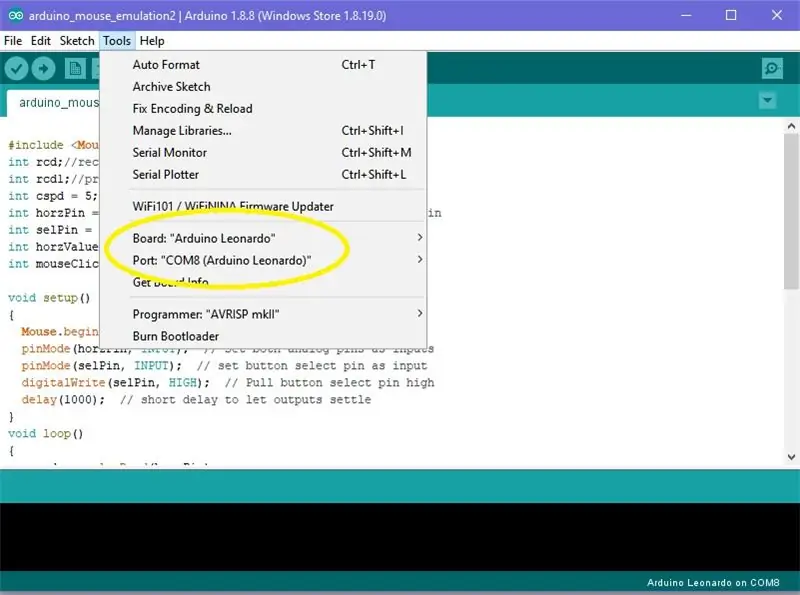
Suriing muli ang iyong mga koneksyon at i-upload ang program na ito sa Arduino gamit ang Arduino IDE. Tiyaking mula sa menu na "Mga Tool" na pinili mo bilang board sa "Arduino Leonardo" o "Arduino Pro Micro" at bilang port alinmang port ang Leonardo (ang akin ay COM 8 ngunit maaaring ito ay ibang para sa iyo.
Hakbang 4: Epilog
Ayan yun!!! Nasubukan ko ang manunulid sa mga laro ng MAME na Arcanoid at Super Breakout sa isang Pc, at kasama ang Kaboom! sa emulator ng Stella, din sa Pc. Oh, at sa programa, ang pagbabago ng variable ng cspd ay nakakaapekto sa pagiging sensitibo ng sagwan.
Ito ang aking unang itinuturo at alam kong maaaring nagkamali ako. Huwag mag-atubiling magtanong sa akin ng anumang katanungan na maaaring mayroon ka.
Inirerekumendang:
Subukan ang Bare Arduino, Gamit ang Software ng Laro Gamit ang Capacitive Input at LED: 4 na Hakbang

Subukan ang Bare Arduino, Gamit ang Software ng Laro Gamit ang Capacitive Input at LED: " Push-It " Interactive na laro gamit ang isang hubad na Arduino board, walang mga panlabas na bahagi o mga kable na kinakailangan (gumagamit ng isang capacitive 'touch' input). Ipinapakita sa itaas, ipinapakita ang pagtakbo nito sa dalawang magkakaibang board. Push-Mayroon itong dalawang layunin. Upang mabilis na maipakita / v
Internet Clock: Ipakita ang Petsa at Oras Gamit ang isang OLED Gamit ang ESP8266 NodeMCU Sa NTP Protocol: 6 na Hakbang

Internet Clock: Display Date and Time With an OLED Gamit ang ESP8266 NodeMCU With NTP Protocol: Kumusta mga tao sa mga itinuturo na ito na magtatayo kami ng isang orasan sa internet na magkakaroon ng oras mula sa internet kaya't ang proyektong ito ay hindi mangangailangan ng anumang RTC upang tumakbo, kakailanganin lamang nito ang isang nagtatrabaho koneksyon sa internet At para sa proyektong ito kailangan mo ng isang esp8266 na magkakaroon ng
Hindi gumagana ang NODEMcu Usb Port? I-upload ang Code Gamit ang USB sa TTL (FTDI) Module sa 2 Hakbang lamang: 3 Hakbang

Hindi gumagana ang NODEMcu Usb Port? I-upload ang Code Gamit ang USB sa TTL (FTDI) Module sa Lamang 2 Mga Hakbang: Pagod na sa pagkonekta sa maraming mga wire mula sa USB hanggang TTL module sa NODEMcu, sundin ang itinuturo na ito, upang mai-upload ang code sa 2 hakbang lamang. Kung ang USB port ng Ang NODEMcu ay hindi gumagana, pagkatapos ay huwag panic. Ito lang ang USB driver chip o ang konektor ng USB,
Kontrolin ang Arduino Gamit ang Smartphone Sa pamamagitan ng USB Gamit ang Blynk App: 7 Mga Hakbang (na may Mga Larawan)

Kontrolin ang Arduino Gamit ang Smartphone Sa Pamamagitan ng USB Sa Blynk App: Sa tutorial na ito, matututunan namin kung paano gamitin ang Blynk app at Arduino upang makontrol ang lampara, ang kumbinasyon ay sa pamamagitan ng USB serial port. Ang layunin ng pagtuturo na ito ay upang ipakita ang pinakasimpleng solusyon sa malayo-pagkontrol ng iyong Arduino o c
Mura (tulad ng sa Libre [tulad ng sa Beer]) Multi-Meter Stand: 4 Hakbang
![Mura (tulad ng sa Libre [tulad ng sa Beer]) Multi-Meter Stand: 4 Hakbang Mura (tulad ng sa Libre [tulad ng sa Beer]) Multi-Meter Stand: 4 Hakbang](https://i.howwhatproduce.com/images/004/image-11898-43-j.webp)
Mura (tulad ng Libre [tulad ng sa Beer]) Multi-Meter Stand: Naiinis ako sa pagkakaroon ng crane sa aking leeg o tiyak na balansehin ang aking murang $ 4 multi-meter sa isang lugar na maaari ko talagang Basahin ang display. Kaya't napagpasyahan kong kunin ang mga bagay sa aking sariling mga kamay! Ito rin ang aking unang 'nabubuo, kaya kung ang sinuman ay may kapaki-pakinabang na pagsisimula
